Découverte d'openstreetmap
Openstreetmap est l’alternative LIBRE du très populaire Google maps pour fournir un service de cartographie sur le web ou sur d’autres plateformes (mobile, etc). C’est un projet maintenu par une communauté de bénévoles, des gens comme vous et moi qui font profiter au reste du monde de leurs connaissances géographiques de leur environnement. Comme tout projet libre qui se respecte, il met à disposition de tout le monde ses entrailles techniques (logiciels, données, tutoriels, etc.). Nous nous proposons d’explorer dans ce billet ce qu’il faut pour inclure une carte dans une page web, de même que le minimum pour être soi-même un fournisseur de tuiles pour l’élaboration de cartes basées sur les données d’openstreetmap.
La pile technologique utilisée par openstreetmap pour effectuer du rendu de cartes est la suivante:
- Postgresql avec l’extension Postgis pour stocker les données
- Mapnik pour effectuer le rendu des tuiles
- Leaflet pour les afficher dans le navigateur
Inclusion d’une carte openstreetmap dans une page web
Le scénario classique pour afficher une carte sur une page web consiste à disposer d’un fournisseur de cartes, qui offre:
- Un jeu de tuiles “rendues” (dessinées) depuis une base de données, qui sont ensuite combinées pour faire une carte
- Une API (Javascript pour le web et Android par exemple pour les mobiles) pour afficher les cartes sur la plateforme
C’est donc cela qu’offre OpenStreetMap. Il ne fonctionne pas en fournisseur de tuiles, mais met à dispositions ses données pour permettre de générer soi-même ses propres tuiles. Les données sont disponibles sur planet.openstreetmap.org.
Pour l’API, on a le choix entre Leaflet plus léger et OpenLayers plus lourd. Dans ce billet, nous nous limiterons à Leaflet.
Pour la mise en pratique, nous allons inclure une carte leaflet à la page d’accueil par défaut du serveur web nginx. Référez-vous à la documentation de nginx pour l’installer sur votre système.
NOTE: J’utilise exclusivement linux, pricipalement la distribution Kubuntu
Nous allons récupérer le code source de Leaflet:
git clone https://github.com/Leaflet/Leaflet.git
Une fois le code cloné en local, il faut se mettre sur une branche de version. Nous allons nous mettre sur la branche v1.3.1 par exemple:
cd Leaflet
git checkout -b v1.3.1 v1.3.1
Selon les instructions données
ici,
nous créons un fichier leafletembed.js que nous plaçons
dans le répertoire dist. Et voici son contenu:
cat dist/leafletembed.js
# var map;
# var ajaxRequest;
# var plotlist;
# var plotlayers = [];
#
# // set up AJAX request
# ajaxRequest = GetXmlHttpObject();
# if (ajaxRequest == null) {
# alert("This browser does not support HTTP Request");
# }
#
# function GetXmlHttpObject() {
# if (window.XMLHttpRequest) {
# return new XMLHttpRequest();
# }
#
# if (window.ActiveXObject) {
# return new ActiveXObject("Microsoft.XMLHTTP");
# }
# return null;
# }
#
# function askForPlots() {
# // request the marker info with AJAX for the current bounds
# var bounds = map.getBounds();
# var min_lat_lon = bounds.getSouthWest();
# var max_lat_lon = bounds.getNorthEast();
# var msg = 'leaflet/findbybbox.cgi?format=leaflet&bbox=' + min_lat_lon.lng + ',' + min_lat_lon.lat + ',' + max_lat_lon.lng + ',' + max_lat_lon.lat;
#
# ajaxRequest.onreadystatechange = stateChanged;
# ajaxRequest.open('GET', msg, true);
# ajaxRequest.send(null);
# }
#
# function stateChanged() {
# // if AJAX returned a list of markers, add them to the map
# if (ajaxRequest.readyState == 4) {
# // use the info here that was returned
# if (ajaxRequest.status == 200) {
# plotlist = eval("(" + ajaxRequest.responseText + ")");
# removeMarkers();
# for (i = 0; i < plotlist.length; i++) {
# var plotll = new L.LatLng(plotlist[i].lat, plotlist[i].lon, true);
# var plotmark = new L.Marker(plotll);
# plotmark.data = plotlist[i];
# map.addLayer(plotmark);
# plotmark.bindPopup("<h3>" + plotlist[i].name + "</h3>" + plotlist[i].details);
# plotlayers.push(plotmark);
# }
# }
# }
# }
#
# function removeMarkers() {
# for (i = 0; i < plotlayers.length; i++) {
# map.removeLayer(plotlayers[i]);
# }
# plotlayers = [];
# }
#
# function initmap() {
# // set up the map
# map = new L.Map('map');
#
# // Create the title layer with correct arrtribution
# var osm_url = 'https://{s}.tile.openstreetmap.org/{z}/{x}/{y}.png';
# var osm_attrib = 'Map data © <a href="http://openstreetmap.org">OpenStreetMap</a> contributors';
# var osm = new L.TileLayer(osm_url, {minZoom: 0, maxZoom: 12, attribution: osm_attrib});
#
# // start the map
# zoetele = new L.LatLng(3.2687, 11.8275);
# map.setView(zoetele, 12);
# map.addLayer(osm);
#
# // add the functionality of showing the markers as we move on the map
# askForPlots();
# map.on('moveend', onMapMove);
# }
#
# // moveend map callback
# function onMapMove(e) {
# askForPlots();
# }
Voici le contenu de la page d’accueil du serveur nginx, avec les rajouts effectués en suivant les instructions:
cat /var/www/html/index.html
# <!DOCTYPE html>
# <html>
# <head>
# <title>Welcome to nginx!</title>
# <style>
# body {
# width: 35em;
# margin: 0 auto;
# font-family: Tahoma, Verdana, Arial, sans-serif;
# }
#
# #map { height: 500px; }
# </style>
# <link rel="stylesheet" type="text/css" href="leaflet/leaflet.css" />
# <script type="text/javascript" src="leaflet/leaflet.js"></script>
# <script type="text/javascript" src="leaflet/leafletembed.js"></script>
# </head>
# <body>
# <h1>Welcome to nginx!</h1>
# <p>If you see this page, the nginx web server is successfully installed and
# working. Further configuration is required.</p>
#
# <p>For online documentation and support please refer to
# <a href="http://nginx.org/">nginx.org</a>.<br/>
# Commercial support is available at
# <a href="http://nginx.com/">nginx.com</a>.</p>
#
# <p><em>Thank you for using nginx.</em></p>
#
# <div id="map"></div>
#
# <script>
# initmap();
# </script>
#
# </body>
# </html>
Si la carte ne s’affiche pas, ce qui manque, c’est de
préciser une taille pour l’élément html dans lequel sera
affiché la carte. Il faut donc rajouter dans l’entête un
style en plus pour l’élément <div id="map"></div>: ```html
Avec cette modification, le résultat attendu apparaît enfin !
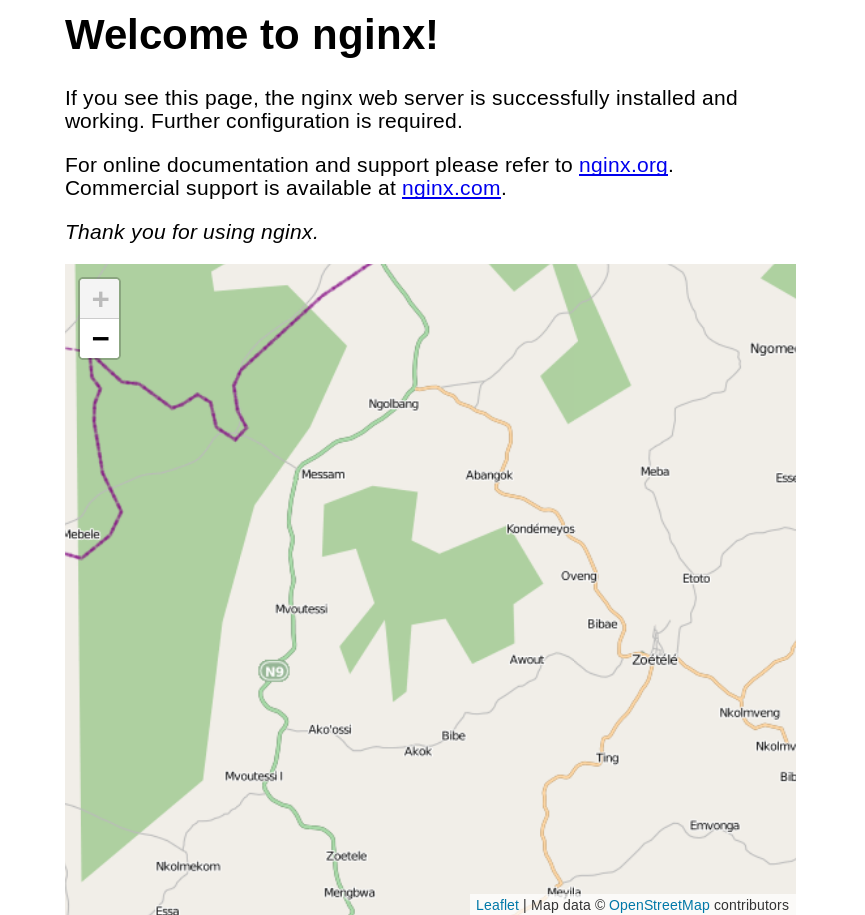
Créer un serveur de tuiles
Afficher une carte sur un site web est finalement (ultra) facile.
Si on veut servir des tuiles soi-même à partir des données libres d’openstreetmap, voici la source du savoir faire à suivre: https://switch2osm.org/fr/servir-des-tuiles/.
L’option de construire soi-même à la main son serveur de tuiles est celle qui est utilisée pour construire ce conteneur docker. Nous allons donc le tirer localement:
docker pull homme/openstreetmap-tiles
Servir ses propres tuiles est quelque chose de très gourmant en capacités système, surtout si on vise une grande étendue de la planète. Donc, pour le faire sur un laptop classique, nous pouvons nous limiter à une ville (Zoétélé: latitude=3.2687, longitude=11.8275).
La chaîne d’outils openstreetmap
Nous rappelons ici la pile d’outils utilisée par openstreetmap et leur enchaînement.
- Apache traite les requêtes clients et défère le rendu des tuiles à son module
- mod_tile qui gère un cache et une queue de requêtes de rendu de carte. Le rendu proprement dit est effectué par
- Mapnik qui utilise les données openstreetmap stockées dans une base de données
- Postgresql qui est créée à
partir des données osm (fichier d’extension
.osm) par un outil openstreetmap: - osm2pgsql
comme suit (exemple le plus basique, avec une base de
données créée en amont):
osm2pgsql --create --database gis data.osm.pbf
La récupération des données osm
- Pour récupérer les données sur les pays et les régions ==> https://download.geofabrik.de/
- Pour récupérer les données sur les aires métropolitaines ==> https://mapzen.com/metro-extracts/ (mais le lien est cassé)
Il n’est pas possible de télécharger les données d’une seule ville (en ce qui est du Cameroun du moins), il faut nécessairement les récupérer pour l’ensemble du territoire d’un pays. Nous allons donc les récupérer.
mkdir openstreetmap
cd openstreetmap/
Ci-dessous, une commande Bash avec l’utilitaire très pratique http pour récupérer les données les plus récentes sur le Cameroun et les enregistrer dans un fichier local contenant l’emprunte de la date de téléchargement de ces données. Par la suite, on vérifie l’intégrité des données téléchargées.
http get https://download.geofabrik.de/africa/cameroon-latest.osm.pbf > cameroon-latest-$(date --iso-8601 | sed 's/\-//g').osm.pbf
[ "$(md5sum < cameroon-latest-20180428.osm.pbf)" = "7dcd0a2e27b50c073f8cb6359b9760f9 -" ] && echo ":)" || echo ":("
Maintenant que nous avons le fichier de données openstreetmap pour le Cameroun, nous allons les importer dans notre base de données spatiale et lancer notre serveur de tuiles local (tout cela en utilisant le conteneur Docker tiré précédemment).
mkdir osm-postgresql
mkdir $(pwd)/data
# Création du conteneur avec les bons paramètres
docker run --name osm-tile-server-cameroon -P -v $(pwd)/osm-postgresql:/var/lib/postgresql -v $(pwd)/data:/data homme/openstreetmap-tiles
# Démarrage du conteneur
docker start osm-tile-server-cameroon
# Initialisation de la base de données
docker exec -t osm-tile-server-cameroon bash -c 'run initdb startdb createuser createdb'
N.B: Avant de faire l’import des données, il faut insérer les données de références spatiales (voir ce bug).
docker exec -t osm-tile-server-cameroon bash -c 'setuser www-data psql -d gis -c "TRUNCATE spatial_ref_sys" && setuser www-data psql -d gis -f /usr/share/postgresql/9.3/contrib/postgis-2.1/spatial_ref_sys.sql && echo OK'
cp cameroon-latest-20180428.osm.pbf $(pwd)/data/import.pbf
# Import des données dans la base de données spatiale
docker exec -t osm-tile-server-cameroon bash -c 'run import'
# Démarrage du serveur de tuiles
docker exec -t osm-tile-server-cameroon bash -c 'run startdb startservices'